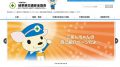はてなブログProにすると、独自ドメインを使うことができます。
が、はてなブログは少し特殊で、独自ドメインを設定しても「www」なしではアクセスできない仕様になっています。
そこで今回は「お名前.com」で取った独自ドメインを例に、「www」なしでもアクセスできるようにする方法を紹介します。
はてなブログProの仕様について
まずははてなブログProの仕様について解説します。
一般的なサイトの場合
独自ドメインを適用すると、URLの「www」を省略してもサイトを表示することができます。
たとえば、 http://www.yuzumochi.com/ でしたら、
- wwwあり:http://www.yuzumochi.com/
- wwwなし:https://yuzumochi.com/
のどちらでもサイトが表示されます(入力する際の「http://」は省略可能です)。
が、はてなブログはwwwなしができません。
はてなブログProの場合
はてなブログは、wwwなしでは表示されない仕様になっています。
wwwなしでURLを入力すると、
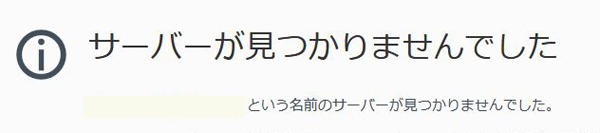
といった表示になり、サイトにつながりません。
ヘルプにもこのように書かれています。
※はてなブログでは、サブドメインを使用しないexample.comでブログを運用すると、ドメイン名の仕組み上、トラブルの原因になることがあります。取得したドメインの前に、必ずサブドメイン(wwwやblogなど)を付加してください。 はてなブログヘルプ「はてなブログを独自ドメインで使用する」
が、いくら仕様とはいえ、独自ドメインでwwwなしで表示ができないのは非常に不便です。
お名前.comの場合は、次の方法でこの問題を解消できます。
お名前.comでリダイレクト設定をする
お名前.comには「転送Plus」というサービスがあります。
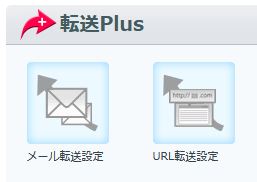
この機能を使うと、「wwwなし」でもアクセスできるようになります。
厳密には、wwwなしでアクセスがあった時に「wwwありのURLに転送」というしくみ(リダイレクト)になります。はてなブログではこの方法がいちばん簡単かと思います。
というわけで、設定方法です。
設定の手順
1.お名前.comのドメインNaviにログインし、「オプション設定」のタブをクリックします。

2.転送Plusの項目にある「URL転送設定」をクリックします(サイドバーにある「URL転送設定」をクリックしてもOKです)。
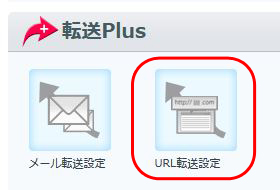
これで転送Plusの設定画面に入れます。ここから詳細を設定していきます。
3.転送設定をしたいドメインを選択します。
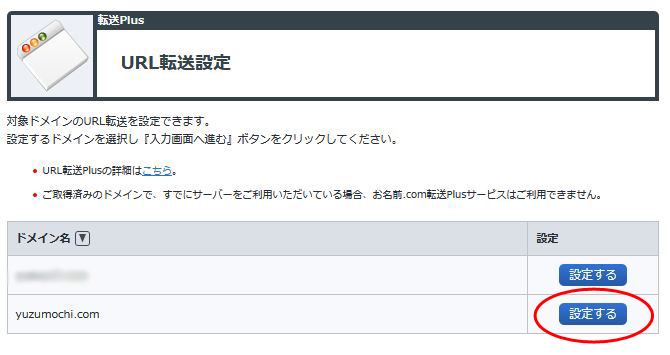
4.転送の設定画面になります。各項目を入力します。
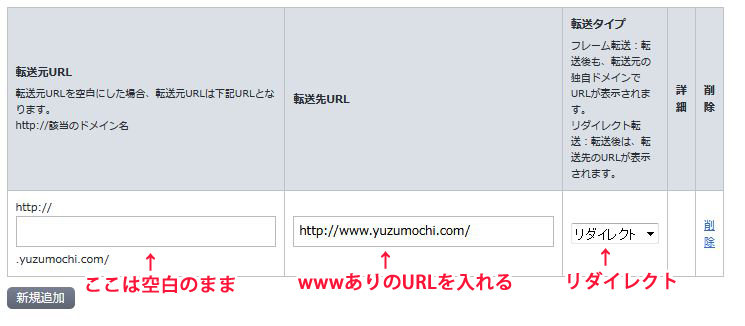
それぞれ次のように入力します。
- 転送元URL:空白のままでOKです(後ほど自動で入力されます)。
- 転送先URL:「wwwのついたURL」を入力します。
- 転送タイプ:「リダイレクト」を選択します。
入力したら確認画面にすすみ、設定完了まですすめます。
これで準備は完了です。
アクセスできるかチェックしてみよう
これで、「wwwなし」でアクセスできたら成功です。ためしてみましょう。
アドレスバーにwwwなしのURLを入力します。
![]()
そして、アクセスしてみると・・・
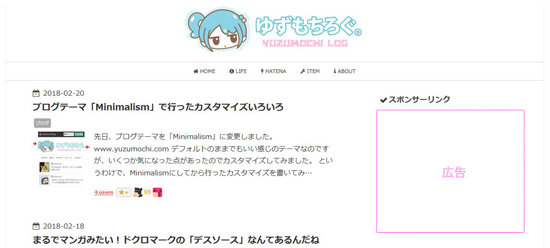
きちんと表示されています。これで、wwwなしでもアクセスできるようになりました。
・・・が、1つだけ注意点があります。
あくまで転送処理です
この方法はあくまで転送処理なので、wwwなしのURLからアクセスした場合も、サイトに表示されるアドレスは
![]()
となります。wwwありのURLです。
要は、「wwwなしへのアクセス」を「wwwありのURL」に飛ばしているのですね。いわゆるリダイレクトです。
なので、本アドレスは「wwwがあるほう」と考えるのがベストです。
まとめ
今回はお名前.comでの方法でしたが、他社のサービスでも転送設定を使えば、wwwなしでもアクセスすることができます。
擬似的な方法ではありますが、同じ問題で困っている方がいましたら、ぜひ参考にしてみてくださいね。